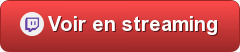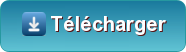Skylum Luminar v4.2.0.5577
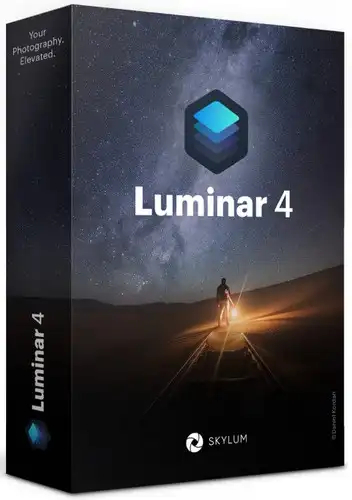
Format : EXE
Langue : MULTI (dont le français).
Luminar est un logiciel non destructif d'édition d'images et de gestion de photos pour PC, conçu pour fournir des résultats professionnels en moins de temps que tout autre logiciels actuellement disponible.
Application Compatibles :
Standalone (uniquement x64-bit)
Adobe Photoshop CC à CC2020 (uniquement x64-bit)
Adobe Lightroom Classic CC à CC2020 (uniquement x64-bit)
Adobe Photoshop Elements 2018 à 2020 (uniquement x64-bit)
Compatibilité :
Windows 7 / 8 / 8.1 / 10 (uniquement x64-bit)
Intel Core i5 ou supérieur
Carte graphique Open GL 3.3 ou supérieur
GPU RAM : 1 Go ou plus
RAM : 8 Go ou plus
Microsoft .NET Framework version 4.6.1+
Installation :
Désinstaller l'ancienne version
Sauvegarder vos Presets Perso
Coupez votre connexion internet
Ajoutez les lignes suivantes aux fichier "hosts" qui se trouve dans :
C:WindowsSystem32driversetc
127.0.0.1 auth.macphun.com
127.0.0.1 luminar3win.update.skylum.com
127.0.0.1 luminar3.s3-accelerate.amazonaws.com
127.0.0.1 luminar4win.update.skylum.com
127.0.0.1 luminar4.s3-accelerate.amazonaws.com
127.0.0.1 stats-api.skylum.com
127.0.0.1 geotargetly-1a441.appspot.com
127.0.0.1 fx.macphun.com
127.0.0.1 canonicalizer.ucsuri.tcs
127.0.0.1 api.photolemur.com
Ou utiliser "Bloquer Programme dans Hosts Windows.bat"
Installer "Skylum Luminar v4.2.0.5577.exe" en tant qu'administrateur
(Click Droit -> Exécuter en tant qu'administrateur)
Ne pas lancer Luminar 4
Copier "Common.Licensing.dll" du dossier "Fix" dans :
C:Program FilesSkylumLuminar 4
et remplacer les fichiers...
Exécuter le fichier "Plugins.reg" -> Dire "OUI" puis "OK"
Bloquer "Luminar 4.exe" qui se trouve dans :
C:Program FilesSkylumLuminar 4
Avec votre pare feu (connexion entrante et sortante)
Ou utiliser "Bloquer Programme dans Firewall Windows.bat"
(Uniquement pour le Pare Feu Windows)
Reconnecter internet
PS : Ne pas faire de mise à jour.
Ces fichiers peuvent vous intéresser :
Top Logiciels
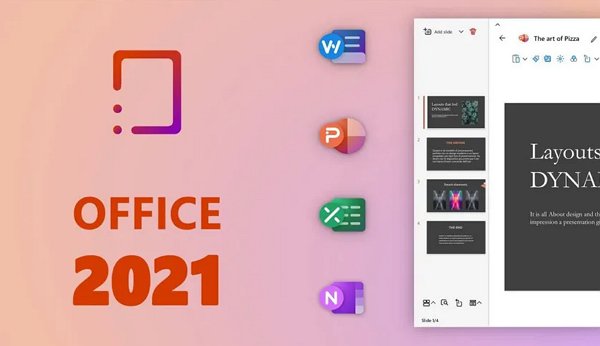 MICROSOFT OFFI...
MICROSOFT OFFI...
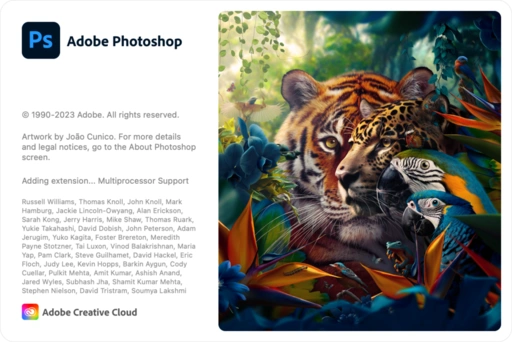 Adobe Photosho...
Adobe Photosho...
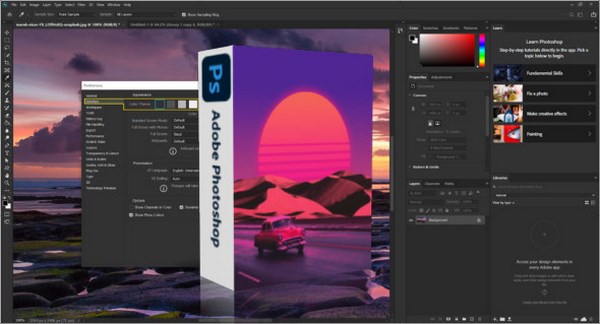 Adobe Photosho...
Adobe Photosho...
 Windows 11 23H...
Windows 11 23H...
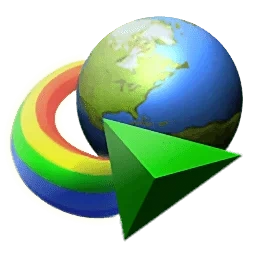 Internet Downl...
Internet Downl...
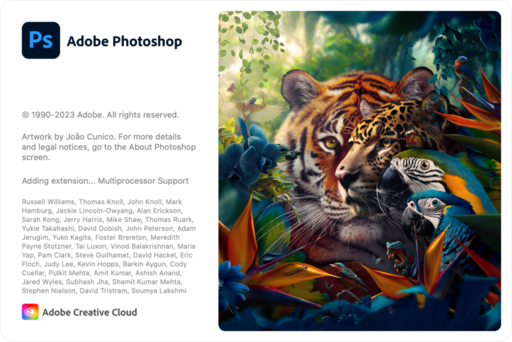 Adobe Photosho...
Adobe Photosho...
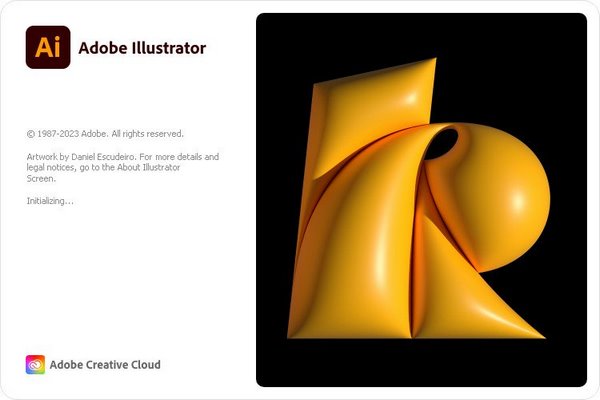 Adobe Illustra...
Adobe Illustra...
 SketchUp Pro 2...
SketchUp Pro 2...
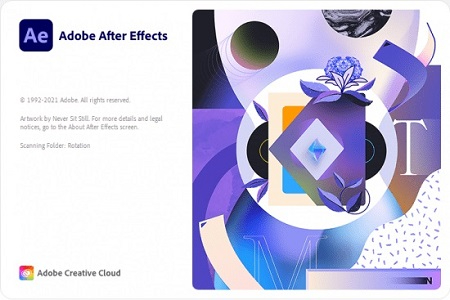 Adobe After Ef...
Adobe After Ef...
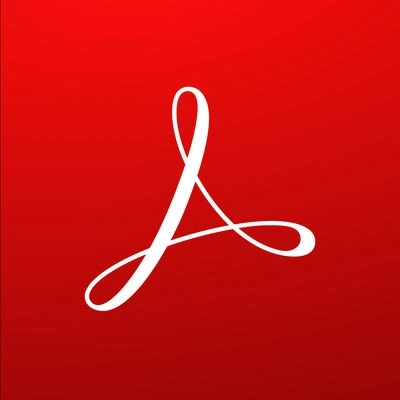 Adobe Acrobat ...
Adobe Acrobat ...
 4K Video Downl...
4K Video Downl...
 Microsoft Offi...
Microsoft Offi...
Les dernieres recherches
1080p 13 reasons why 2017 2018 720p Rizzoli american horror story arrow avengers banshee black black m black panther blade runner blindspot bluray breaking bad ca colony cpasbien daredevil dc s legends of tomorrow deadpool designated survivor doctor who dragon ball super eddy de pretto empire epouse moi mon pote game of thrones gomorra gotham grey s anatomy grimm harry potter homeland house of cards izombie jumanji justice league l arme fatale l exorciste la casa de papel legion les gardiens de la galaxie limitless lucifer macgyver marseille marvel s agents of shield mr robot naps narcos naruto naruto shippuden ncis nextorrent once upon a time one piece orange is the new black pirates des caraibes pokemon power preacher scandal scooby doo scorpion seven seconds seven sisters shameless sleepy hollow south park spartacus star trek star trek discovery star wars star wars 8 stranger things suits supergirl supernatural teen wolf the 100 the big bang theory the blacklist the flash the last man on earth the last ship the magicians the punisher the strain the walking dead the walking dead s08 thor van helsing vikings westworld yl confidences z nation